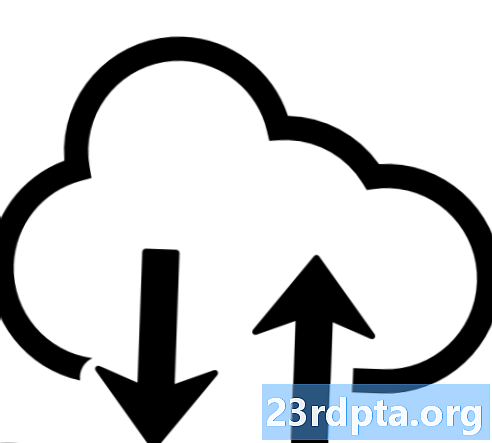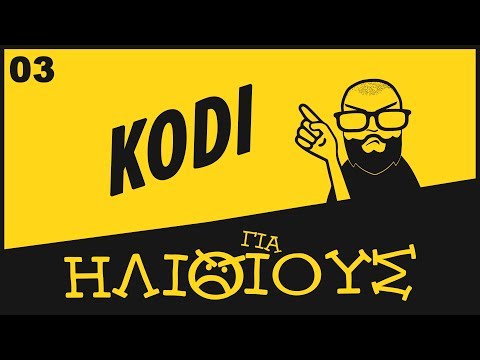
Περιεχόμενο
- Πρόβλημα # 1 - Το Kodi συντρίβει, παγώνει ή έχει παράξενα σφάλματα
- Πιθανές λύσεις:
- Πρόβλημα # 2 - Σφάλμα "Δεν ήταν δυνατή η εγκατάσταση εξάρτησης"
- Πιθανές λύσεις:
- Πρόβλημα # 3 - Πρόσθετα που προκαλούν προβλήματα με το Kodi να μην λειτουργεί, να λειτουργεί αργά ή να συντρίβει
- Πιθανές λύσεις:
- Πρόβλημα # 4 - Ρύθμιση προσωρινής αποθήκευσης βίντεο για μεγάλο χρονικό διάστημα, η αναπαραγωγή δεν είναι ομαλή
- Πιθανές λύσεις:
- Οδηγοί - Εκκαθάριση της προσωρινής μνήμης, εκκαθάριση δεδομένων, αναφορά προβλήματος
- Εγκατάσταση Indigo
- Εκκαθάριση προσωρινής μνήμης
- Αναφορά προβλήματος
- Σχετιζομαι με

Το Kodi είναι ένα δωρεάν εργαλείο ροής μέσων ανοικτού κώδικα το οποίο μπορείτε να χρησιμοποιήσετε για να αναπαραγάγετε οποιοδήποτε αρχείο βίντεο, ήχου ή ψηφιακού πολυμέσου σχεδόν σε οποιαδήποτε μορφή, κωδικοποιητή, πλατφόρμα, συμπεριλαμβανομένων των Android, iOS, Windows, Linux και MacOS. Αυτό που κάνει το Kodi standout αν και είναι η διαθεσιμότητα των πρόσθετων που σας επιτρέπουν να παρακολουθήσετε ή να ακούσετε μια ποικιλία από ροές πολυμέσων από το Internet, καθιστώντας το μια πολύ ευέλικτη εφαρμογή streaming media. Ωστόσο, οι χρήστες αντιμετωπίζουν προβλήματα με το Kodi που δεν λειτουργεί από καιρό σε καιρό. Εξετάζουμε ορισμένα από αυτά τα προβλήματα και προσφέρουμε πιθανές λύσεις για το πώς να τις διορθώσουμε!
Πρόβλημα # 1 - Το Kodi συντρίβει, παγώνει ή έχει παράξενα σφάλματα
Οι χρήστες έχουν βρει μερικές φορές ότι το Kodi δεν λειτουργεί όπως αναμενόταν. Έχουν υπάρξει καταγγελίες περί παράξενων σφαλμάτων, τυχαίων συντριβών και κατάψυξης.
Πιθανές λύσεις:
- Καταρχήν, βεβαιωθείτε ότι οι εφαρμογές ενημερώνονται στην πιο πρόσφατη έκδοση. Σε περίπτωση εφαρμογών Android και iOS, θα πρέπει να είστε σε θέση να διατηρείτε τις εφαρμογές ενημερωμένες αυτόματα μέσω του Google Play Store και του Apple App Store αντίστοιχα. Στην περίπτωση των Windows, η εφαρμογή μπορεί να ενημερωθεί αυτόματα αν εγκαταστήσετε το Kodi μέσω του Windows Store. Εάν όχι, θα πρέπει να κατεβάσετε με μη αυτόματο τρόπο το πρόγραμμα εγκατάστασης από τη σελίδα λήψης Kodi εδώ, όπου θα βρείτε επίσης το πρόγραμμα εγκατάστασης για MacOS και έναν οδηγό εγκατάστασης για το Linux.
- Η επιτάχυνση υλικού είναι ένας από τους κύριους λόγους που προκαλούν προβλήματα με το Kodi που δεν λειτουργεί. Η απενεργοποίηση μπορεί να είναι αρκετή για να διορθώσετε τυχόν προβλήματα που αντιμετωπίζετε. Μεταβείτε στο μενού Ρυθμίσεις κάνοντας κλικ ή πατώντας στο εικονίδιο με το γρανάζι που βρίσκεται στο μενού στα αριστερά. Ανοίξτε τις ρυθμίσεις του Player. Θα δείτε ένα εικονίδιο με γρανάζι στο κάτω αριστερό μέρος με τη λέξη Βασική ή Τυπική δίπλα της. Μεταβείτε στις επιλογές και ορίστε την ως Εξειδικευμένη. Τώρα, στις ρυθμίσεις βίντεο, μεταβείτε στην επιλογή "Επιτρέπεται η επιτάχυνση υλικού" και απενεργοποιήστε την (ή και στην περίπτωση της εφαρμογής Android). Λάβετε υπόψη ότι αυτή η απενεργοποίηση επιδιόρθωσης επιτάχυνσης υλικού για το Kodi που δεν λειτουργεί είναι ως επί το πλείστον για ζητήματα με την εφαρμογή Android, αλλά μπορεί να λειτουργεί και σε άλλες πλατφόρμες.
- Μπορείτε επίσης να δοκιμάσετε την εκκαθάριση της προσωρινής μνήμης και να δείτε αν αυτό διορθώνει τυχόν προβλήματα. Εάν διαθέτετε μια συσκευή Android, μεταβείτε στην επιλογή Ρυθμίσεις - Εφαρμογές και πατήστε στο Kodi. Αγγίξτε την επιλογή Αποθήκευση και, στη συνέχεια, πατήστε στο κουμπί Διαγραφή προσωρινής μνήμης Δυστυχώς, η διαδικασία δεν είναι τόσο απλή όταν πρόκειται για εγκατάσταση σε Windows, MacOS ή Linux. Ωστόσο, οι χρήσιμοι και λεπτομερείς οδηγοί είναι διαθέσιμοι σε απευθείας σύνδεση και μια βήμα-προς-βήμα υποβιβασμός θα είναι κάτω.
Πρόβλημα # 2 - Σφάλμα "Δεν ήταν δυνατή η εγκατάσταση εξάρτησης"

Εάν έχετε χρησιμοποιήσει το Kodi για κάποιο χρονικό διάστημα, ένα συνηθισμένο σφάλμα που μπορεί να αντιμετωπίσετε είναι "απέτυχε να εγκαταστήσετε μια εξάρτηση". Υπάρχουν συχνά απαραίτητα εξαρτημένα αρχεία που πρέπει να εγκατασταθούν μαζί με ένα add-on ή build του Kodi. Αυτό το σφάλμα εμφανίζεται όταν αυτά τα αρχεία δεν έχουν ληφθεί και εγκατασταθεί, με αποτέλεσμα το Kodi να μην λειτουργεί όπως αναμένεται.
Πιθανές λύσεις:
- Η εκκαθάριση της προσωρινής μνήμης μπορεί να κάνει το τέχνασμα. Ακολουθήστε τα παραπάνω βήματα για να εκκαθαρίσετε την προσωρινή μνήμη σε μια συσκευή Android και μπορείτε να βρείτε τις παρακάτω οδηγίες για τα Windows και MacOS παρακάτω.
- Το αρχείο Addons27.db ενδέχεται να καταστραφεί και να οδηγήσει σε αυτό το σφάλμα. Μεταβείτε στις Ρυθμίσεις (εικονίδιο Gear στο κύριο μενού) - Διαχείριση αρχείων - Κατάλογος καταλόγου - Βάση δεδομένων. Επιλέξτε το αρχείο Addons27.db και διαγράψτε το. Επιστρέψτε στην αρχική οθόνη και κλείστε την εφαρμογή. Ανοίξτε ξανά την εφαρμογή και τώρα μπορείτε να δοκιμάσετε να εγκαταστήσετε το πρόσθετο ή την κατασκευή που οδήγησε στο σφάλμα. Λάβετε υπόψη ότι θα πρέπει επίσης να μεταβείτε στα πρόσθετα - Πρόσθετα μου και να ενεργοποιήσετε εκ νέου τα πρόσθετα που έχουν ήδη εγκατασταθεί.
- Αν αποτύχουν όλα τα υπόλοιπα, μπορεί να χρειαστεί να καθαρίσετε τα δεδομένα της εφαρμογής ή να απεγκαταστήσετε και να εγκαταστήσετε ξανά την εφαρμογή. Αυτό μπορεί να διορθώσει το ζήτημα, αλλά θα πρέπει να επανεγκαταστήσετε εκ νέου όλα τα αγαπημένα σας πρόσθετα. για να καθαρίσετε τα δεδομένα σε μια συσκευή Android, μεταβείτε στις Ρυθμίσεις - Εφαρμογές, βρείτε το Kodi και πατήστε Αποθήκευση. Στη συνέχεια, πατήστε στο στοιχείο Διαγραφή δεδομένων. Οι οδηγίες για την εκκαθάριση των δεδομένων στα Windows και MacOS θα είναι παρακάτω.
Πρόβλημα # 3 - Πρόσθετα που προκαλούν προβλήματα με το Kodi να μην λειτουργεί, να λειτουργεί αργά ή να συντρίβει

Ορισμένα πρόσθετα, ειδικά αυτά που δεν έχουν ενημερωθεί κάποια στιγμή, μπορεί να προκαλούν προβλήματα και να έχουν ως αποτέλεσμα το Kodi να μην λειτουργεί σωστά, να λειτουργεί αργά ή να συντρίβει συνεχώς.
Πιθανές λύσεις:
- Η διαγραφή των πρόσθετων, των χώρων αποθήκευσης και των πηγών που δεν χρησιμοποιείτε πλέον ή δεν ενημερώσατε κάποια στιγμή μπορεί να βοηθήσει στην επιτάχυνση του Kodi.
- Διαγραφή πρόσθετου - Μεταβείτε στα πρόσθετα και πατήστε / κάντε κλικ στο εικονίδιο που μοιάζει με ένα ανοιχτό πλαίσιο που βρίσκεται στην επάνω αριστερή γωνία της εφαρμογής. Ανοίξτε τα πρόσθετα μου και πατήστε Όλα. Θα δείτε την πλήρη λίστα των πρόσθετων. Αγγίξτε ένα από αυτά που θέλετε να καταργήσετε και αγγίξτε το κατά την απεγκατάσταση στην επόμενη σελίδα που ανοίγει.
- Διαγραφή ενός αποθετηρίου - Ακολουθήστε τα ίδια βήματα που αναφέρθηκαν παραπάνω και μετά το άνοιγμα των πρόσθετων μου, πατήστε στο Add-on Repository. Για ακόμη μια φορά, πατήστε σε εκείνο που θέλετε να καταργήσετε και να το απεγκαταστήσετε.
- Διαγραφή πηγής - Μεταβείτε στις Ρυθμίσεις (εικονίδιο με το γρανάζι στην κύρια οθόνη) - Διαχείριση αρχείων. Βρείτε την πηγή που θέλετε να αφαιρέσετε και πατήστε / κάντε κλικ σε αυτήν, στη συνέχεια πιέστε Αφαίρεση πηγής. Επιλέξτε Ναι για επιβεβαίωση.
Πρόβλημα # 4 - Ρύθμιση προσωρινής αποθήκευσης βίντεο για μεγάλο χρονικό διάστημα, η αναπαραγωγή δεν είναι ομαλή

Μερικοί χρήστες αντιμετώπισαν προβλήματα κατά την αναπαραγωγή βίντεο χρησιμοποιώντας το Kodi. Υπάρχει πολύ buffering, και στη συνέχεια περιπτώσεις καθυστέρησης και τραύλισμα όταν ένα βίντεο τελικά αρχίζει να παίζει.
Πιθανές λύσεις:
- Εάν βρείτε ένα βίντεο που διαρκεί πολύ χρόνο για να φορτώσει, θα μπορούσε να οφείλεται σε προβλήματα σύνδεσης στο δίκτυο με τα οποία μπορεί να αντιμετωπίζετε. Βεβαιωθείτε ότι παίρνετε την ταχύτητα που υποθέτετε, εκτελώντας μια δοκιμή ταχύτητας χρησιμοποιώντας τη δοκιμή ταχύτητας Ookla. Επικοινωνήστε με τον ISP σας εάν βλέπετε ταχύτητες που είναι πιο αργές από το κανονικό.
- Ορισμένοι πάροχοι υπηρεσιών Ίντερνετ ενδέχεται επίσης να επιχειρήσουν να περιορίσουν ή να αποκλείσουν την πρόσβαση σε ροή μέσω του Kodi, δίνοντας την εμφάνιση του Kodi να μην λειτουργεί σωστά. Σε αυτή την περίπτωση, η μόνη επιλογή σας θα είναι να χρησιμοποιήσετε ένα VPN για να παρακάμψετε τον περιορισμό του ISP. Ένα VPN θα σας επιτρέψει επίσης να ξεπεράσετε τυχόν γεω-περιορισμούς που ενδέχεται να συναντήσετε.
- Το Kodi κλιμακώνει αυτόματα μια ροή χαμηλής ποιότητας σε βίντεο υψηλής ποιότητας. Αυτή η κλιμάκωση βίντεο μπορεί να δώσει την εμφάνιση του stutter κατά την παρακολούθηση ενός βίντεο.Για να μειώσετε το μέγεθος της κλιμάκωσης βίντεο, μεταβείτε στο μενού Ρυθμίσεις κάνοντας κλικ ή πατώντας στο εικονίδιο με το γρανάζι που βρίσκεται στο μενού στα αριστερά. Ανοίξτε τις ρυθμίσεις του Player. Θα δείτε ένα εικονίδιο με γρανάζι στο κάτω αριστερό μέρος με τη λέξη Βασική ή Τυπική δίπλα της. Μεταβείτε στις επιλογές και ορίστε την ως Εξειδικευμένη. Τώρα στις ρυθμίσεις βίντεο και μετακινηθείτε προς τα κάτω στην επιλογή "Ενεργοποίηση κλιμάκων HQ για κλιμάκωση παραπάνω". Προσπαθήστε να μειώσετε αυτήν την τιμή στο 10% (η προεπιλεγμένη τιμή θα πρέπει να είναι 20%) και να δείτε αν μειώνεται ο τραυματισμός. Εάν όχι, θα πρέπει να απενεργοποιήσετε την κλιμάκωση του βίντεο θέτοντας το στο μηδέν.
- Ακολουθήστε τα ίδια βήματα παραπάνω και στην ίδια τελευταία οθόνη, κάντε κύλιση προς τα κάτω στην επιλογή "Επιτρέψτε την επιτάχυνση υλικού" και απενεργοποιήστε την. Αυτό θα μπορούσε επίσης να βοηθήσει στη μείωση τυχόν τραυλισμού που μπορεί να δείτε.
Οδηγοί - Εκκαθάριση της προσωρινής μνήμης, εκκαθάριση δεδομένων, αναφορά προβλήματος

Πολλά προβλήματα με το Kodi που δεν λειτουργούν μπορούν να διορθωθούν με απλή εκκαθάριση της μνήμης cache. Δυστυχώς, δεν υπάρχει ένας εύκολος τρόπος για να καθαρίσετε την προσωρινή μνήμη ή να διαγράψετε δεδομένα εάν χρησιμοποιείτε το Kodi σε Windows ή MacOS. Ωστόσο, είναι διαθέσιμο ένα χρήσιμο add-on που ονομάζεται Indigo και θα χρειαστεί να εγκαταστήσετε πρώτα.
Εγκατάσταση Indigo
- Μεταβείτε στο μενού Ρυθμίσεις (εικονίδιο με το γρανάζι στο μενού στην αριστερή πλευρά) - Διαχείριση αρχείων.
- Κάντε κλικ στην επιλογή Προσθήκη πηγής.
- Κάντε κλικ στο πλαίσιο όπου αναγράφεται
. Καταχωρίστε τη διεύθυνση http://fusion.tvaddons.co - Βεβαιωθείτε ότι έχετε πληκτρολογήσει ακριβώς τη διεύθυνση ή ότι δεν θα λειτουργήσει.
- Δώστε στην πηγή ένα όνομα και κάντε κλικ στο OK.
- Επιστρέψτε στην αρχική οθόνη και κάντε κλικ στα Πρόσθετα.
- Κάντε κλικ στο εικονίδιο που βρίσκεται επάνω αριστερά και μοιάζει με ανοιχτό πλαίσιο.
- Κάντε κλικ στο Install from Zip File - (όνομα που δώσατε στην πηγή) - kodi-repos - Αγγλικά και κάντε κλικ στο repository.xmbchub-3.0.0.zip.
- Μόλις λάβετε την ειδοποίηση ότι η πηγή έχει εγκατασταθεί, κάντε κλικ στο Install from Repository.
- Κάντε κλικ στο αρχείο καταχώρησης πρόσθετου TVADDONS.CO και ανοίξτε πρόσθετα προγραμμάτων.
- Βρείτε Indigo και κάντε κλικ σε αυτό. Στην επόμενη οθόνη, κάντε κλικ στην επιλογή Εγκατάσταση.
Εκκαθάριση προσωρινής μνήμης
Τώρα έχει εγκατασταθεί το πρόσθετο Indigo. Για να εκκαθαρίσετε την προσωρινή μνήμη ή τα δεδομένα, εδώ πρέπει να κάνετε.
- Στην αρχική οθόνη, μεταβείτε στα πρόσθετα και, στη συνέχεια, κάντε κλικ στα πρόσθετα προγραμμάτων.
- Ανοίξτε το Indigo και αναζητήστε και κάντε κλικ στα εργαλεία συντήρησης.
- Θα δείτε τώρα πολλές επιλογές, όπως σαφή μνήμη cache, σαφή δεδομένα, σαφή μικρογραφίες (που μπορούν να γίνουν για να μειωθεί ο χώρος που χρησιμοποιείται) και πολλά άλλα. Κάντε κλικ στο εργαλείο που θέλετε και επιβεβαιώστε την επιλογή σας.
Αναφορά προβλήματος
- Εάν αντιμετωπίζετε προβλήματα Kodi, ο καλύτερος τρόπος να λάβετε βοήθεια είναι να ξεκινήσετε ένα νήμα στο φόρουμ Kodi.
- Για να διασφαλίσετε ότι έχετε τη βοήθεια που χρειάζεστε, θα χρειαστεί να δημιουργήσετε ένα πλήρες αρχείο εντοπισμού σφαλμάτων. Μπορείτε να βρείτε τα απαιτούμενα βήματα για το πώς να το κάνετε εδώ.
Εκεί το έχετε για αυτή την ματιά σε ορισμένα θέματα που έχουν ως αποτέλεσμα το Kodi να μην λειτουργεί όπως αναμενόταν. Για κάτι που είναι τόσο περίπλοκο όσο το Kodi μπορεί να είναι, είναι σχετικά εύκολο να αντιμετωπίσετε τυχόν προβλήματα που μπορεί να αντιμετωπίσετε. Στις περισσότερες περιπτώσεις, απλά σκούπισμα της κρυφής μνήμης φαίνεται να κάνει το κόλπο πιο συχνά από ό, τι δεν είναι.
Εάν αντιμετωπίσατε οποιαδήποτε άλλα προβλήματα με το Kodi που δεν λειτουργεί, ενημερώστε μας στο τμήμα σχολίων παρακάτω και θα προσπαθήσουμε να βρούμε μια απάντηση για εσάς!
Σχετιζομαι με
- Πώς να εγκαταστήσετε και να χρησιμοποιήσετε το Kodi
- Kodi vs Plex - ποια είναι σωστή για εσάς;
- Τα 10 καλύτερα πρόσθετα Kodi θα πρέπει να δοκιμάσετε
- Πώς να εγκαταστήσετε το Kodi στο Chromebook σας
- 5 καλύτερες εφαρμογές Kodi για Android
- Πώς να κάνετε stream από το Kodi στο Chromecast - είναι πιο εύκολο από ό, τι νομίζετε
- Εδώ είναι 3 τρόποι για να εγκαταστήσετε το Kodi στην Amazon's Fire TV / Stick
- Χρησιμοποιώντας ένα δωρεάν VPN για το Kodi - είναι μια καλή ιδέα;
Αποποίηση ευθυνών: Λόγω της ανοιχτής προέλευσης φύσης της, η Kodi και οι προγραμματιστές της, το Ίδρυμα XBMC, έχουν αντιμετωπίσει κάποιο πρόβλημα με πολλά πρόσθετα που προσφέρουν παράνομο, πειρατικό και περιπετειώδες περιεχόμενο. Πολλές παράνομες υπηρεσίες streaming έχουν κλείσει πρόσφατα μετά από αυξανόμενη πίεση από τους παρόχους περιεχομένου και την ίδια την Kodi, αλλά εξακολουθούν να υπάρχουν πολλά εγκεκριμένα add-ons για να διαλέξετε. Ο τρόπος με τον οποίο επιλέγετε να χρησιμοποιήσετε το Kodi εξαρτάται αποκλειστικά από εσάς. Ούτε ούτε το Kodi υποστηρίζει την πειρατεία σε οποιαδήποτε μορφή και δεν φέρει καμία ευθύνη για το τι αποφασίζετε να κάνετε με τα περιεχόμενα αυτού του άρθρου. Ανάλογα με τον τρόπο που χρησιμοποιείτε το Kodi, σας συνιστούμε να εξετάσετε ένα VPN.